CMS: Koleksiyonunuza Dizin Ekleme
6 dk.
Bu makalede
- Dizin türlerini anlama
- Klasik dizinler
- Özgün dizinler
- Dizin kotaları
- Koleksiyonunuz için dizin oluşturma
- SSS
Veri alma sürelerini optimize etmek için Wix CMS'nizde dizinler ayarlayın. Özel ihtiyaçlarınıza göre klasik veya özgün dizinler oluşturabilirsiniz.
Koleksiyonunuzu site içeriğini temsil eden bilgilerin yer aldığı bir veritabanı olarak düşünebilirsiniz. CMS (İçerik Yönetim Sistemi) bu içeriği sitenizde gösterebilmek için veritabanında aramalar yapar. İçeriğiniz büyüdükçe bu aramaların süresi uzayabilir ve bilgilerin alınma hızı olumsuz etkilenebilir.
Kullanıcı giriş ögeleri de veritabanı aramalarını etkiler. Örneğin, bir açılır menü ögesi koleksiyonunuzdaki verileri seçenek olarak sunabilir. Ziyaretçiler bu menüyü açtığında, arka planda koleksiyonunuz taranarak ilgili seçenekler gösterilir.
Dizinler, verinizin yapısını haritalayan kısayollar gibi çalışarak CMS'nin bilgilere daha hızlı ulaşmasını sağlar. Bir dizin oluşturduğunuzda, sistemin her aramada tüm veritabanını taramasına gerek kalmaz. Bu durum, özellikle koleksiyonunuz çok sayıda öge içeriyorsa, veri erişimini önemli ölçüde hızlandırarak sitenizdeki kullanıcı deneyimini iyileştirir.

Dizin türlerini anlama
CMS koleksiyonunuz için doğru dizin türünü seçmek veri yönetimi gereksinimlerinizi karşılamanın en önemli adımıdır. İki temel dizin türü vardır: klasik dizinler ve özgün dizinler.
Klasik dizinler
Klasik dizin, koleksiyonunuzdaki birden fazla alanda arama yapmanızı sağlayarak veri alma hızını artırır. Birden fazla alan içeren sorguların performansını iyileştirmek istiyorsanız bu dizin türünü kullanabilirsiniz. Klasik dizinler üç alanı içerek şekilde ayarlanabildiğinden, farklı özelliklere göre filtreleme/sıralama yapan sorgular için idealdir.
İpuçları:
- Klasik bir dizin oluştururken sitenizde en sık yapılan sorgularla eşleşen alanları seçin. Örneğin, bir emlak siteniz varsa ve ana sayfanızda en popüler satılık evleri göstermek için bir tekrarlayıcı kullanıyorsanız, 'Şehir', 'Gayrimenkul türü' ve 'En popüler' alanlarını içeren bir dizin oluşturabilirsiniz. Farklı sorgularda farklı filtreler kullanıyorsanız, her filtre grubu için ayrı dizinler oluşturmak en sağlıklı yöntemdir.
- En iyi performansı elde etmek için veri kümenizin veya sorgularınızın sıralama şekli ile dizinde tanımlanan sıralama şeklinin eşleştiğinden emin olun.
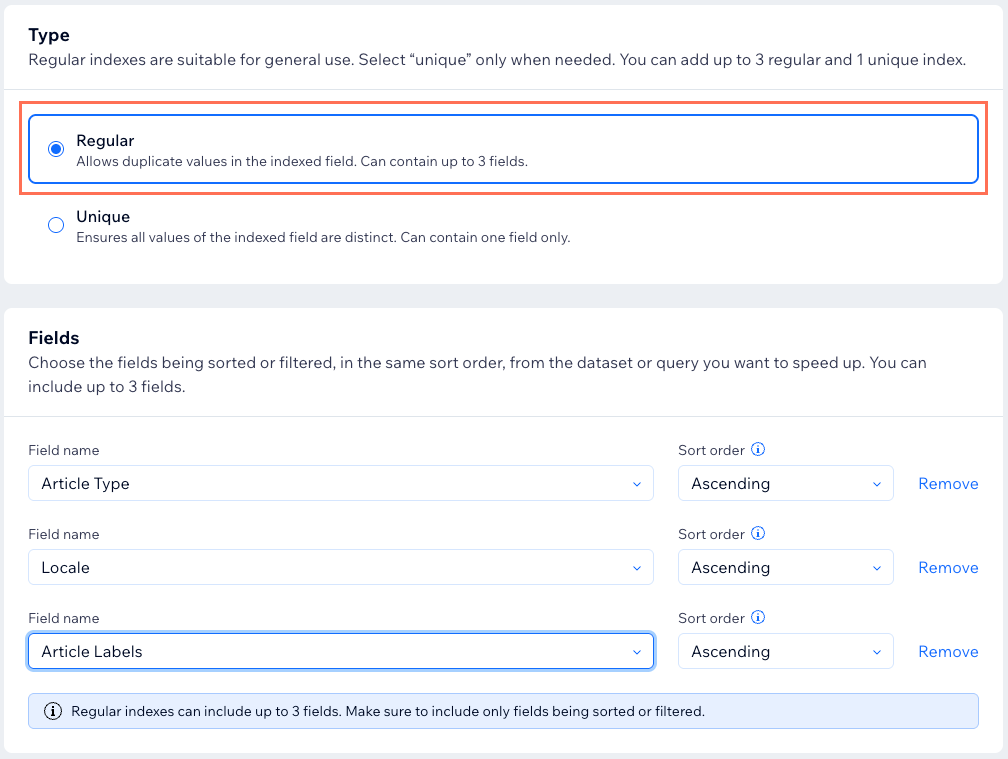
Özgün dizinler
Özgün dizin, belirli bir alandaki değerlerin tüm koleksiyon ögelerinde farklı olmasını sağlayarak veri bütünlüğünü korur. Bu dizin türü tek bir alanla sınırlıdır ve her girişin (ör. kullanıcı kimliği, e-posta adresi, ürün stok kodu) özgün olması gerektiği durumlar için idealdir. Aynı değere sahip yeni bir öge eklenmeye çalışıldığında veya mevcut bir öge aynı değere güncellenmek istendiğinde sistem bunu otomatik olarak reddederek yinelenen değerlerin oluşmasını önler.
Örneğin, e-posta adresleri için özgün bir dizin oluşturmanız, yinelenen girişleri engelleyerek koleksiyonunuzdaki her e-posta adresinin özgün kalmasını sağlar. Bu durum özellikle kullanıcı hesapları gibi yinelenen girişlerin karışıklığa veya hatalara yol açabileceği veri kümeleri için büyük önem taşır.
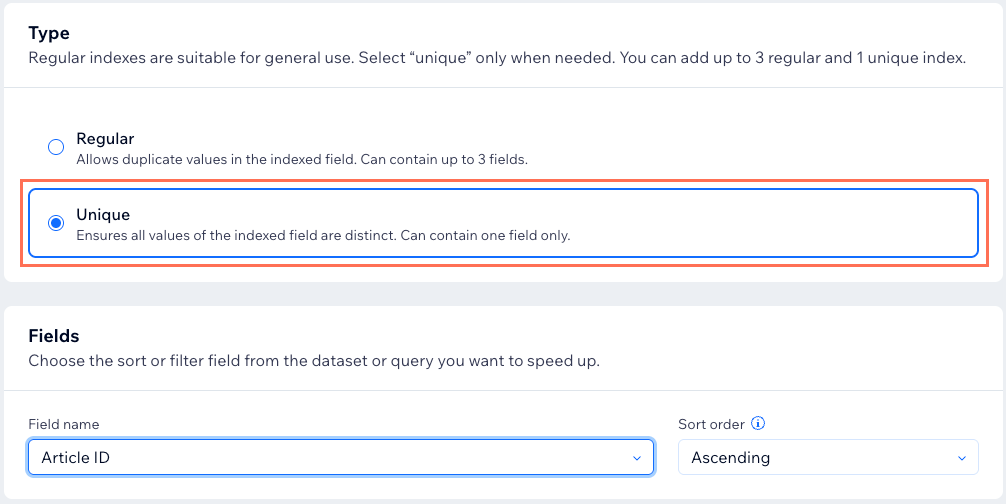
Dizin kotaları
Oluşturabileceğiniz dizin sayısı site paketinize bağlı olarak değişir:
- Ücretsiz ve yükseltilmiş siteler: Her koleksiyon için kullanıcı tarafından oluşturulan en fazla 4 dizin (1 özgün dizin + 3 klasik dizin).
- İşletme Elit veya İşletme Elit paketlerine sahip siteler: Her koleksiyon için kullanıcı tarafından oluşturulan en fazla 15 dizin:
- 2 özgün dizin.
- 13 klasik dizin (en fazla 5 üç-alanlı dizin ve 8 tek-alanlı dizin).
Daha fazla dizin oluşturmanız gerekiyorsa sitenizi yükseltebilirsiniz.
Not:
Kimlik veya Oluşturulma Tarihi gibi alanların dahil olduğu sistem dizinleri bu kotaya dahil edilmez.
Koleksiyonunuz için dizin oluşturma
Koleksiyonunuzun veri alma ve düzenleme şeklini optimize eden klasik veya özgün dizinler oluşturmak için CMS koleksiyonunuza gidin.
Dizin oluşturmak için:
- Sitenizin kontrol panelindeki İçerik Yöneticisi sekmesine gidin.
- İlgili koleksiyona tıklayın.
- Sağ üstteki Diğer Eylemler açılır menüsüne tıklayın ve Dizinler'i seçin.
- + Dizin Ekle'ye tıklayın.
- Oluşturmak istediğiniz dizin türünü seçin: Normal veya Özgün
Klasik
Özgün
SSS
Koleksiyon verilerini dizine ekleme hakkında sıkça sorulan soruların yanıtları için aşağıya tıklayın.
Dizinleri kodlama ile birlikte kullanma hakkında ileri düzey bilgiye nereden ulaşırım?
Kaç dizin oluşturabilirim?
Sistem dizinleri nedir?
Hangi durumlarda koleksiyonuma dizin eklemeliyim?
Hangi durumlarda dizin eklemekten kaçınmalıyım?
Hangi alanlar dizinler için uygun değildir?
Oluşturduğum dizinleri kaldırabilir veya düzenleyebilir miyim?
Özgün bir dizine yinelenen bir değer eklemeye çalışırsam ne olur?




